Excel HLOOKUP-functie
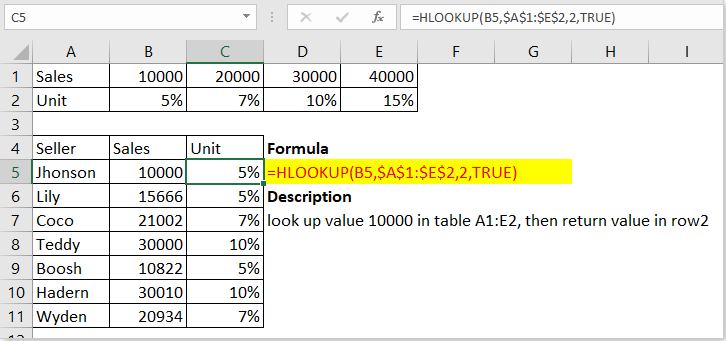
Beschrijving
De HLOOKUP-functie zoekt een waarde op in de bovenste rij van een tabel of matrix van links naar rechts horizontaal en retourneert vervolgens een waarde uit dezelfde kolom van de gespecificeerde rij. De HLOOKUP-functie kan bij benadering of exacte overeenkomsten retourneren en gebruik maken van jokertekens * of ? om gedeeltelijke overeenkomsten te vinden.
Syntaxis en argumenten
Formulesyntaxis
| =HLOOKUP (waarde, tabel, rij_index, [bereik_opzoeken]) |
Argumenten
|
Opmerkingen
1) Wanneer bereik_opzoeken waar is, retourneert het de grootste waarde die kleiner is dan look_value wanneer er geen exacte overeenkomst is.
2) Wanneer bereik_opzoeken waar is, moeten de waarden in de bovenste rij van table_array in oplopende volgorde staan zoals 1000,2000,3000…, anders retourneert het de foutwaarde #N/B.
3) Als look_up waarde kleiner is dan de kleinste waarde in de bovenste rij van table_array, retourneert het de foutwaarde #N/B.
Retourwaarde
De HLOOKUP-functie retourneert een waarde uit dezelfde kolom van een rij die u specificeert in de tabel of matrix.
Gebruik en voorbeelden
Voorbeeld 1 – opzoeken in een tabel of bereik
Als Bereik_opzoeken waar is:
=HLOOKUP(B5,$A$1:$E$2,2)
Of
=HLOOKUP(B5,$A$1:$E$2,2,1)
Of
=HLOOKUP(B5,$A$1:$E$2,2,WAAR)

Het retourneert waarden die ongeveer overeenkomen.

Als Bereik_opzoeken onwaar is:
=HLOOKUP(B5,$A$1:$E$2,2,0)
Of
=HLOOKUP(B5,$A$1:$E$2,2,ONWAAR)
Het retourneert exact overeenkomende waarden of foutwaarden als er geen exact overeenkomende waarde is.

Voorbeeld 2 – opzoeken in een matrix
Formule:
=HLOOKUP("c",{"a","b","c";12,13,14;"Nancy","Kate","Tom"},3)
Uitleg:
“c”: opzoekwaarde, niet-numerieke waarde moet tussen aanhalingstekens staan.
{"a","b","c";12,13,14;"Nancy","Kate","Tom"}: array tabel waarin u gaat zoeken en waarden ophalen, komma wordt gebruikt als kolomscheidingsteken, puntkomma wordt gebruikt als rij scheidingsteken.
3: rij_index, de derde rij in de array tabel.
Retourneert: Tom

De Beste Office Productiviteitstools
Kutools voor Excel - Helpt U Om Uit Te Blinken Tussen de Menigte
Kutools voor Excel Beschikt Over Meer Dan 300 Functies, Waardoor Wat U Nodig Hebt Maar Een Klik Verwijderd Is...
Office Tab - Schakel Tabbladgestuurd Lezen en Bewerken in Microsoft Office (inclusief Excel)
- Eén seconde om te schakelen tussen tientallen open documenten!
- Verminder honderden muisklikken voor u elke dag, zeg vaarwel tegen muisarm.
- Verhoogt uw productiviteit met 50% bij het bekijken en bewerken van meerdere documenten.
- Brengt Efficiënte Tabs naar Office (inclusief Excel), Net Als Chrome, Edge en Firefox.
